Rufus是一款使用完全免费的U盘启动盘制作工具,这款软件可以帮助用户把IOS镜像文件写入到U盘里面,把普通的U盘制作成U盘启动盘来使用。软件支持BIOS启动和UEFI启动等多种启动方案,可以创建不同系统的U盘启动盘。而且软件里面还提供了分区方案选择、引导记录类型设置、磁盘格式化选项等大量实用功能,是一款功能非常强大的装机工具。六蓝游戏网给大家分享Rufus下载,软件是绿色版本,使用完全免费,想要制作U盘启动盘的朋友赶紧来下载使用吧!
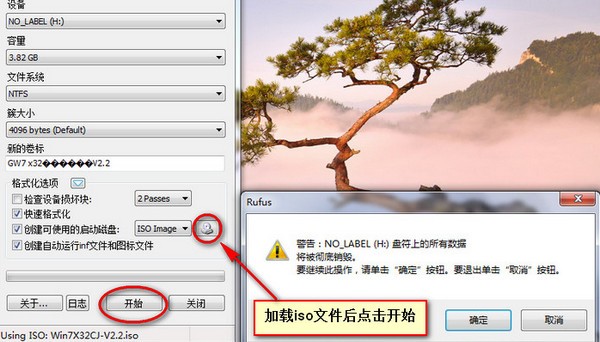
简单易用:它提供了简洁直观的用户界面,使用户能够轻松地选择源镜像文件、目标USB设备以及其他设置选项,无需复杂的操作。
多种启动方案支持:Rufus支持多种启动方案,包括BIOS和UEFI,因此可以用于创建适用于不同系统的可启动USB设备。
强大的兼容性:Rufus与多种操作系统和文件系统兼容,可以创建可启动的Windows、Linux、FreeBSD等操作系统的安装媒介,并支持FAT32、NTFS、UDF等常用文件系统。
高级功能:除了基本的启动盘制作功能外,Rufus还提供了一些高级功能,如分区方案选择、引导记录类型设置、磁盘格式化选项等,以满足用户特定的需求。
针对Windows 11的优化:新版本的Rufus针对Windows 11对硬件要求较高的限制,提供了一个专门的“破解”优化选项,让用户制作的Win11启动盘支持跳过TPM 2.0硬件检测和SecureBoot安全启动限制,方便在任何电脑上装机。
下载并安装Rufus:从Rufus的官方网站下载最新版本的软件,并安装到你的电脑上。
插入U盘:将你想要制作成启动盘的U盘插入到电脑的USB接口中。
打开Rufus:运行Rufus软件,它通常会自动识别已经插入的U盘。
选择U盘:在Rufus的设备选择栏中,选择你刚刚插入的U盘。
选择启动镜像文件:点击“选择”按钮,在弹出的文件选择框中,找到并选择你想要制作成启动盘的操作系统镜像文件(如.iso文件)。
选择分区方案:根据你的需求选择分区方案,例如,如果你打算在UEFI模式下启动,你可能需要选择GUID分区方案(GPT)。
开始制作:点击Rufus下方的“开始”按钮,开始制作启动盘。在开始之前,Rufus会弹出警告提示你U盘将被格式化,你需要确认并同意这个操作。
等待完成:等待Rufus完成启动盘的制作。这个过程可能需要一些时间,具体取决于你的U盘速度和操作系统镜像文件的大小。
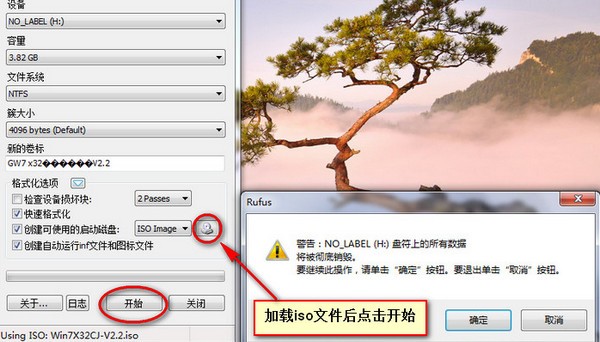
Rufus软件特色
快速高效:Rufus采用了高效的写入算法,能够迅速地将ISO镜像文件写入USB设备,提高了创建可启动驱动器的效率。简单易用:它提供了简洁直观的用户界面,使用户能够轻松地选择源镜像文件、目标USB设备以及其他设置选项,无需复杂的操作。
多种启动方案支持:Rufus支持多种启动方案,包括BIOS和UEFI,因此可以用于创建适用于不同系统的可启动USB设备。
强大的兼容性:Rufus与多种操作系统和文件系统兼容,可以创建可启动的Windows、Linux、FreeBSD等操作系统的安装媒介,并支持FAT32、NTFS、UDF等常用文件系统。
高级功能:除了基本的启动盘制作功能外,Rufus还提供了一些高级功能,如分区方案选择、引导记录类型设置、磁盘格式化选项等,以满足用户特定的需求。
针对Windows 11的优化:新版本的Rufus针对Windows 11对硬件要求较高的限制,提供了一个专门的“破解”优化选项,让用户制作的Win11启动盘支持跳过TPM 2.0硬件检测和SecureBoot安全启动限制,方便在任何电脑上装机。
如何使用Rufus制作U盘启动盘
备份重要数据:首先,你需要确保U盘中的重要数据已经备份,因为制作启动盘会格式化U盘,导致数据丢失。下载并安装Rufus:从Rufus的官方网站下载最新版本的软件,并安装到你的电脑上。
插入U盘:将你想要制作成启动盘的U盘插入到电脑的USB接口中。
打开Rufus:运行Rufus软件,它通常会自动识别已经插入的U盘。
选择U盘:在Rufus的设备选择栏中,选择你刚刚插入的U盘。
选择启动镜像文件:点击“选择”按钮,在弹出的文件选择框中,找到并选择你想要制作成启动盘的操作系统镜像文件(如.iso文件)。
选择分区方案:根据你的需求选择分区方案,例如,如果你打算在UEFI模式下启动,你可能需要选择GUID分区方案(GPT)。
开始制作:点击Rufus下方的“开始”按钮,开始制作启动盘。在开始之前,Rufus会弹出警告提示你U盘将被格式化,你需要确认并同意这个操作。
等待完成:等待Rufus完成启动盘的制作。这个过程可能需要一些时间,具体取决于你的U盘速度和操作系统镜像文件的大小。

